怎样去除共享文件服务器的网络用户与密码
- 格式:docx
- 大小:194.57 KB
- 文档页数:3
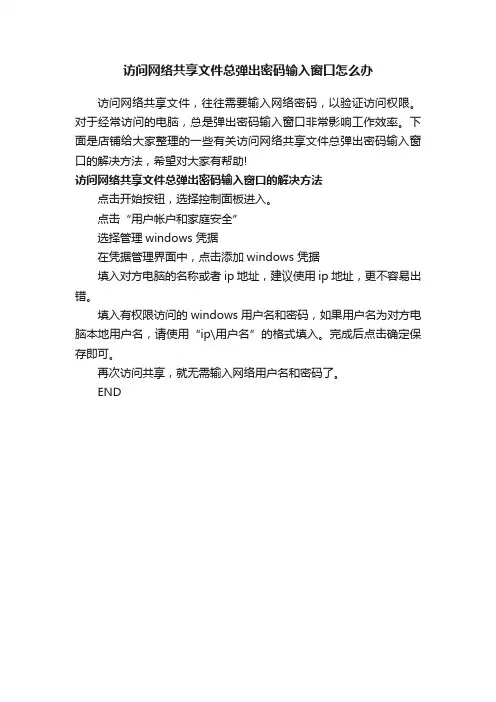
访问网络共享文件总弹出密码输入窗口怎么办
访问网络共享文件,往往需要输入网络密码,以验证访问权限。
对于经常访问的电脑,总是弹出密码输入窗口非常影响工作效率。
下面是店铺给大家整理的一些有关访问网络共享文件总弹出密码输入窗口的解决方法,希望对大家有帮助!
访问网络共享文件总弹出密码输入窗口的解决方法
点击开始按钮,选择控制面板进入。
点击“用户帐户和家庭安全”
选择管理windows 凭据
在凭据管理界面中,点击添加windows 凭据
填入对方电脑的名称或者ip地址,建议使用ip地址,更不容易出错。
填入有权限访问的windows用户名和密码,如果用户名为对方电脑本地用户名,请使用“ip\用户名”的格式填入。
完成后点击确定保存即可。
再次访问共享,就无需输入网络用户名和密码了。
END。
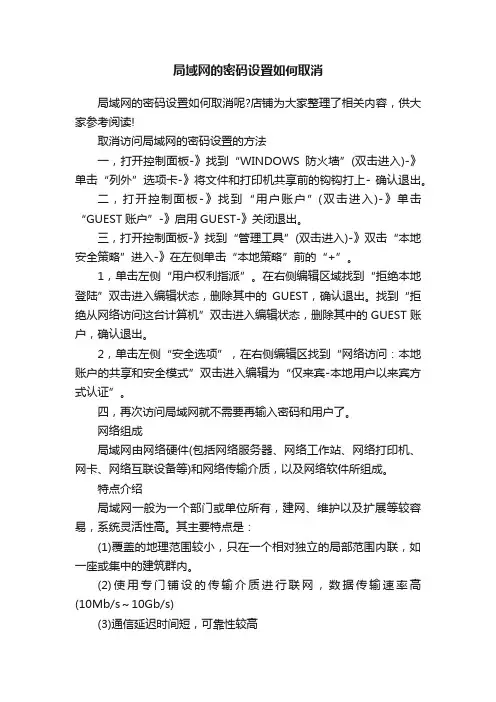
局域网的密码设置如何取消
局域网的密码设置如何取消呢?店铺为大家整理了相关内容,供大家参考阅读!
取消访问局域网的密码设置的方法
一,打开控制面板-》找到“WINDOWS防火墙”(双击进入)-》单击“列外”选项卡-》将文件和打印机共享前的钩钩打上- 确认退出。
二,打开控制面板-》找到“用户账户”(双击进入)-》单击“GUEST账户”-》启用GUEST-》关闭退出。
三,打开控制面板-》找到“管理工具”(双击进入)-》双击“本地安全策略”进入-》在左侧单击“本地策略”前的“+”。
1,单击左侧“用户权利指派”。
在右侧编辑区域找到“拒绝本地登陆”双击进入编辑状态,删除其中的GUEST,确认退出。
找到“拒绝从网络访问这台计算机”双击进入编辑状态,删除其中的GUEST账户,确认退出。
2,单击左侧“安全选项”,在右侧编辑区找到“网络访问:本地账户的共享和安全模式”双击进入编辑为“仅来宾-本地用户以来宾方式认证”。
四,再次访问局域网就不需要再输入密码和用户了。
网络组成
局域网由网络硬件(包括网络服务器、网络工作站、网络打印机、网卡、网络互联设备等)和网络传输介质,以及网络软件所组成。
特点介绍
局域网一般为一个部门或单位所有,建网、维护以及扩展等较容易,系统灵活性高。
其主要特点是:
(1)覆盖的地理范围较小,只在一个相对独立的局部范围内联,如一座或集中的建筑群内。
(2)使用专门铺设的传输介质进行联网,数据传输速率高(10Mb/s~10Gb/s)
(3)通信延迟时间短,可靠性较高
(4)局域网可以支持多种传输介质。
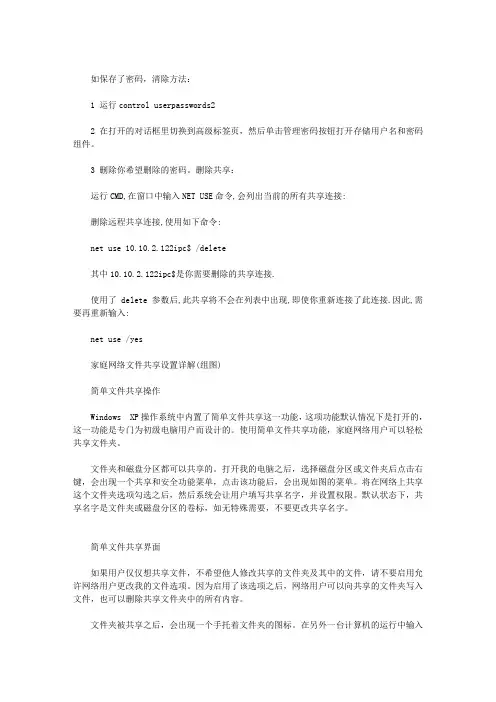
如保存了密码,清除方法:1 运行control userpasswords22 在打开的对话框里切换到高级标签页,然后单击管理密码按钮打开存储用户名和密码组件。
3 删除你希望删除的密码。
删除共享:运行CMD,在窗口中输入NET USE命令,会列出当前的所有共享连接:删除远程共享连接,使用如下命令:net use 10.10.2.122ipc$ /delete其中10.10.2.122ipc$是你需要删除的共享连接.使用了delete参数后,此共享将不会在列表中出现,即使你重新连接了此连接.因此,需要再重新输入:net use /yes家庭网络文件共享设置详解(组图)简单文件共享操作Windows XP操作系统中内置了简单文件共享这一功能,这项功能默认情况下是打开的,这一功能是专门为初级电脑用户而设计的。
使用简单文件共享功能,家庭网络用户可以轻松共享文件夹。
文件夹和磁盘分区都可以共享的。
打开我的电脑之后,选择磁盘分区或文件夹后点击右键,会出现一个共享和安全功能菜单,点击该功能后,会出现如图的菜单。
将在网络上共享这个文件夹选项勾选之后,然后系统会让用户填写共享名字,并设置权限。
默认状态下,共享名字是文件夹或磁盘分区的卷标,如无特殊需要,不要更改共享名字。
简单文件共享界面如果用户仅仅想共享文件,不希望他人修改共享的文件夹及其中的文件,请不要启用允许网络用户更改我的文件选项。
因为启用了该选项之后,网络用户可以向共享的文件夹写入文件,也可以删除共享文件夹中的所有内容。
文件夹被共享之后,会出现一个手托着文件夹的图标。
在另外一台计算机的运行中输入IP地址或者计算机名字就可以访问到共享文件夹了。
简单文件共享功能,仅仅可以共享文件,没有太多的功能,也无法设置共享文件的权限。
不过,简单文件共享操作非常适合电脑初学者。
高级文件共享详细设置对于高级用户而言,简单文件共享操作中的设置是无法满足其需要的,要想使用更多的共享功能,可以使用更详细的文件共享功能。
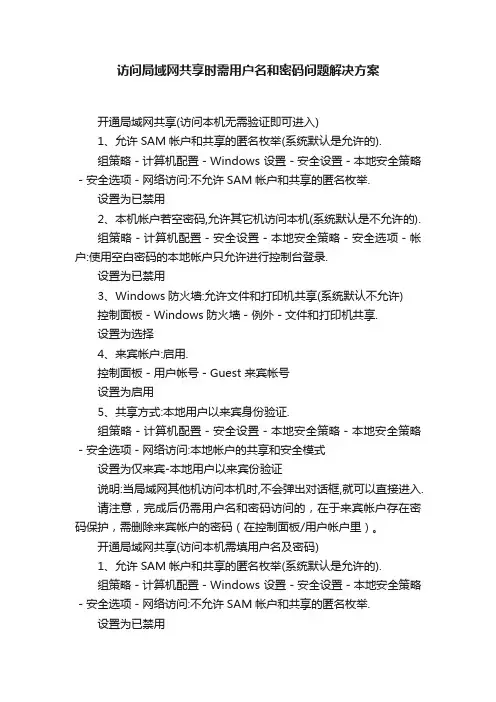
访问局域网共享时需用户名和密码问题解决方案开通局域网共享(访问本机无需验证即可进入)1、允许SAM帐户和共享的匿名枚举(系统默认是允许的).组策略-计算机配置-Windows 设置-安全设置-本地安全策略-安全选项-网络访问:不允许SAM帐户和共享的匿名枚举.设置为已禁用2、本机帐户若空密码,允许其它机访问本机(系统默认是不允许的).组策略-计算机配置-安全设置-本地安全策略-安全选项-帐户:使用空白密码的本地帐户只允许进行控制台登录.设置为已禁用3、Windows防火墙:允许文件和打印机共享(系统默认不允许)控制面板-Windows防火墙-例外-文件和打印机共享.设置为选择4、来宾帐户:启用.控制面板-用户帐号-Guest 来宾帐号设置为启用5、共享方式:本地用户以来宾身份验证.组策略-计算机配置-安全设置-本地安全策略-本地安全策略-安全选项-网络访问:本地帐户的共享和安全模式设置为仅来宾-本地用户以来宾份验证说明:当局域网其他机访问本机时,不会弹出对话框,就可以直接进入.请注意,完成后仍需用户名和密码访问的,在于来宾帐户存在密码保护,需删除来宾帐户的密码(在控制面板/用户帐户里)。
开通局域网共享(访问本机需填用户名及密码)1、允许SAM帐户和共享的匿名枚举(系统默认是允许的).组策略-计算机配置-Windows 设置-安全设置-本地安全策略-安全选项-网络访问:不允许SAM帐户和共享的匿名枚举.设置为已禁用2、本机帐户若空密码,允许其它机访问本机(系统默认是不允许的).组策略-计算机配置-安全设置-本地安全策略-安全选项-帐户:使用空白密码的本地帐户只允许进行控制台登录.设置为已禁用3、Windows防火墙:允许文件和打印机共享(系统默认不允许)控制面板-Windows防火墙-例外-文件和打印机共享.设置为选择4、来宾帐户:禁用.控制面板-用户帐号-Guest 来宾帐号设置为禁用5、共享方式:本地用户以自己的身份验证.组策略-计算机配置-安全设置-本地安全策略-本地安全策略-安全选项-网络访问:本地帐户的共享和安全模式设置为本地用户以自己的身份验证。
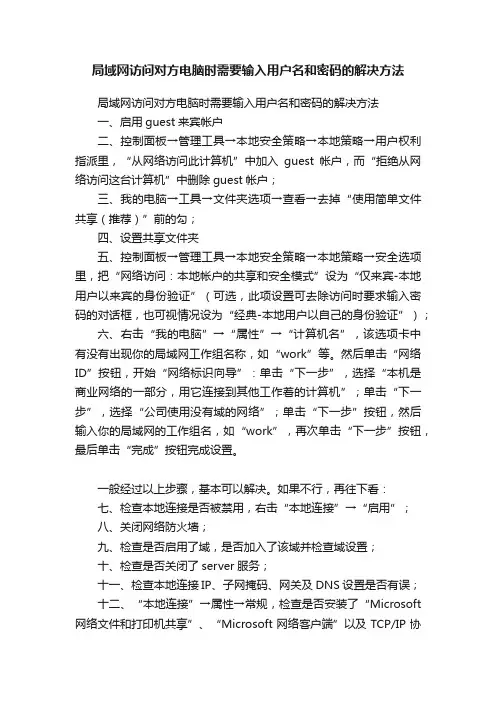
局域网访问对方电脑时需要输入用户名和密码的解决方法局域网访问对方电脑时需要输入用户名和密码的解决方法一、启用guest来宾帐户二、控制面板→管理工具→本地安全策略→本地策略→用户权利指派里,“从网络访问此计算机”中加入guest帐户,而“拒绝从网络访问这台计算机”中删除guest帐户;三、我的电脑→工具→文件夹选项→查看→去掉“使用简单文件共享(推荐)”前的勾;四、设置共享文件夹五、控制面板→管理工具→本地安全策略→本地策略→安全选项里,把“网络访问:本地帐户的共享和安全模式”设为“仅来宾-本地用户以来宾的身份验证”(可选,此项设置可去除访问时要求输入密码的对话框,也可视情况设为“经典-本地用户以自己的身份验证”);六、右击“我的电脑”→“属性”→“计算机名”,该选项卡中有没有出现你的局域网工作组名称,如“work”等。
然后单击“网络ID”按钮,开始“网络标识向导”:单击“下一步”,选择“本机是商业网络的一部分,用它连接到其他工作着的计算机”;单击“下一步”,选择“公司使用没有域的网络”;单击“下一步”按钮,然后输入你的局域网的工作组名,如“work”,再次单击“下一步”按钮,最后单击“完成”按钮完成设置。
一般经过以上步骤,基本可以解决。
如果不行,再往下看:七、检查本地连接是否被禁用,右击“本地连接”→“启用”;八、关闭网络防火墙;九、检查是否启用了域,是否加入了该域并检查域设置;十、检查是否关闭了server服务;十一、检查本地连接IP、子网掩码、网关及DNS设置是否有误;十二、“本地连接”→属性→常规,检查是否安装了“Microsoft 网络文件和打印机共享”、“Microsoft网络客户端”以及TCP/IP协议;十三、某些局域网游戏和软件须安装NetBEUI协议。
而且网上有文章说,在小型局域网中,微软在WinXP中只支持的TCP/IP协议和NWLink IPX/SPX/NetBIOS兼容协议表现不尽如人意,在小型局域网(拥有200台左右电脑的网络)中NetBEUI是占用内存最少、速度最快的一种协议。
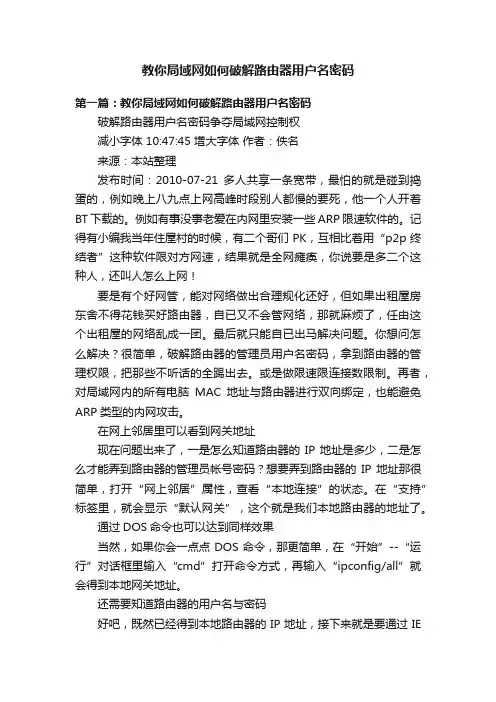
教你局域网如何破解路由器用户名密码第一篇:教你局域网如何破解路由器用户名密码破解路由器用户名密码争夺局域网控制权减小字体 10:47:45 增大字体作者:佚名来源:本站整理发布时间:2010-07-21 多人共享一条宽带,最怕的就是碰到捣蛋的,例如晚上八九点上网高峰时段别人都慢的要死,他一个人开着BT下载的。
例如有事没事老爱在内网里安装一些ARP限速软件的。
记得有小编我当年住屋村的时候,有二个哥们PK,互相比着用“p2p终结者”这种软件限对方网速,结果就是全网瘫痪,你说要是多二个这种人,还叫人怎么上网!要是有个好网管,能对网络做出合理规化还好,但如果出租屋房东舍不得花钱买好路由器,自已又不会管网络,那就麻烦了,任由这个出租屋的网络乱成一团。
最后就只能自已出马解决问题。
你想问怎么解决?很简单,破解路由器的管理员用户名密码,拿到路由器的管理权限,把那些不听话的全踢出去。
或是做限速限连接数限制。
再者,对局域网内的所有电脑MAC地址与路由器进行双向绑定,也能避免ARP类型的内网攻击。
在网上邻居里可以看到网关地址现在问题出来了,一是怎么知道路由器的IP地址是多少,二是怎么才能弄到路由器的管理员帐号密码?想要弄到路由器的IP地址那很简单,打开“网上邻居”属性,查看“本地连接”的状态。
在“支持”标签里,就会显示“默认网关”,这个就是我们本地路由器的地址了。
通过DOS命令也可以达到同样效果当然,如果你会一点点DOS命令,那更简单,在“开始”--“运行”对话框里输入“cmd”打开命令方式,再输入“ipconfig/all”就会得到本地网关地址。
还需要知道路由器的用户名与密码好吧,既然已经得到本地路由器的IP地址,接下来就是要通过IE浏览器打开这个地址,看看能不能进入路由器的管理界面。
如果路由器端口变更我们还要查找它的新端口借助电脑、穷举法和字典文件,我们可一个个的去试密码遇到这种情况,我们就要借助“网页密码破解工具”“WebCrack”来帮忙。
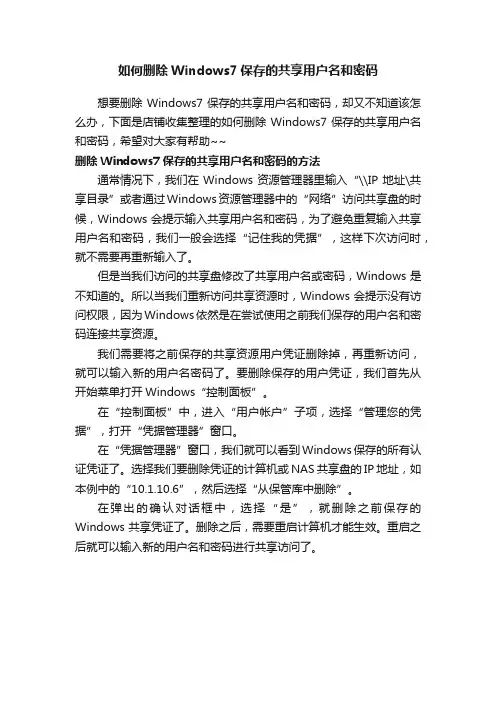
如何删除Windows7保存的共享用户名和密码
想要删除Windows7保存的共享用户名和密码,却又不知道该怎么办,下面是店铺收集整理的如何删除Windows7保存的共享用户名和密码,希望对大家有帮助~~
删除Windows7保存的共享用户名和密码的方法
通常情况下,我们在Windows资源管理器里输入“\\IP地址\共享目录”或者通过Windows资源管理器中的“网络”访问共享盘的时候,Windows会提示输入共享用户名和密码,为了避免重复输入共享用户名和密码,我们一般会选择“记住我的凭据”,这样下次访问时,就不需要再重新输入了。
但是当我们访问的共享盘修改了共享用户名或密码,Windows是不知道的。
所以当我们重新访问共享资源时,Windows会提示没有访问权限,因为Windows依然是在尝试使用之前我们保存的用户名和密码连接共享资源。
我们需要将之前保存的共享资源用户凭证删除掉,再重新访问,就可以输入新的用户名密码了。
要删除保存的用户凭证,我们首先从开始菜单打开Windows“控制面板”。
在“控制面板”中,进入“用户帐户”子项,选择“管理您的凭据”,打开“凭据管理器”窗口。
在“凭据管理器”窗口,我们就可以看到Windows保存的所有认证凭证了。
选择我们要删除凭证的计算机或NAS共享盘的IP地址,如本例中的“10.1.10.6”,然后选择“从保管库中删除”。
在弹出的确认对话框中,选择“是”,就删除之前保存的Windows共享凭证了。
删除之后,需要重启计算机才能生效。
重启之后就可以输入新的用户名和密码进行共享访问了。
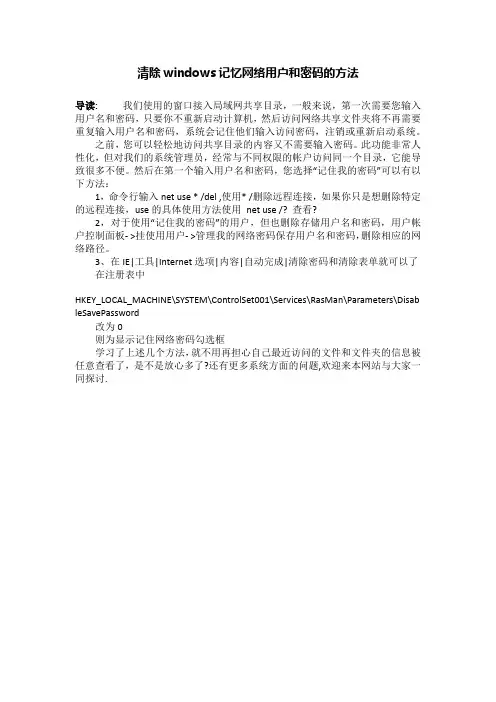
清除windows记忆网络用户和密码的方法
导读:我们使用的窗口接入局域网共享目录,一般来说,第一次需要您输入用户名和密码,只要你不重新启动计算机,然后访问网络共享文件夹将不再需要重复输入用户名和密码,系统会记住他们输入访问密码,注销或重新启动系统。
之前,您可以轻松地访问共享目录的内容又不需要输入密码。
此功能非常人性化,但对我们的系统管理员,经常与不同权限的帐户访问同一个目录,它能导致很多不便。
然后在第一个输入用户名和密码,您选择“记住我的密码”可以有以下方法:
1,命令行输入net use * /del ,使用* /删除远程连接,如果你只是想删除特定的远程连接,use的具体使用方法使用net use /? 查看?
2,对于使用“记住我的密码”的用户,但也删除存储用户名和密码,用户帐户控制面板- >挂使用用户- >管理我的网络密码保存用户名和密码,删除相应的网络路径。
3、在IE|工具|Internet选项|内容|自动完成|清除密码和清除表单就可以了
在注册表中
HKEY_LOCAL_MACHINE\SYSTEM\ControlSet001\Services\RasMan\Parameters\Disab leSavePassword
改为0
则为显示记住网络密码勾选框
学习了上述几个方法,就不用再担心自己最近访问的文件和文件夹的信息被任意查看了,是不是放心多了?还有更多系统方面的问题,欢迎来本网站与大家一同探讨.。
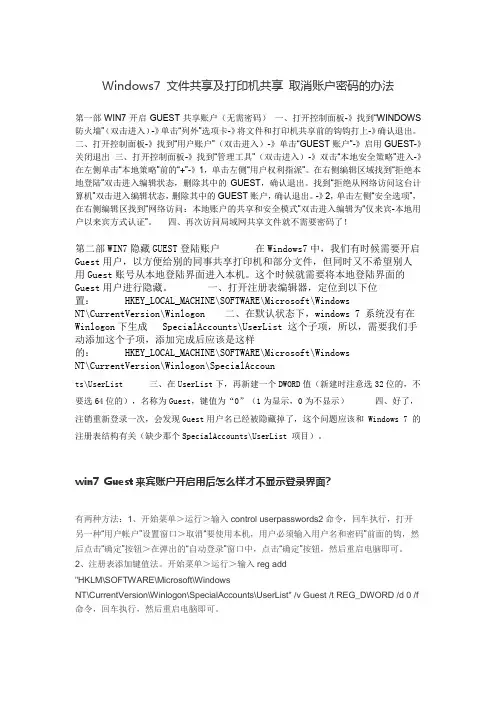
Windows7 文件共享及打印机共享取消账户密码的办法第一部WIN7开启GUEST共享账户(无需密码)一、打开控制面板-》找到“WINDOWS 防火墙”(双击进入)-》单击“列外”选项卡-》将文件和打印机共享前的钩钩打上-》确认退出。
二、打开控制面板-》找到“用户账户”(双击进入)-》单击“GUEST账户”-》启用GUEST-》关闭退出三、打开控制面板-》找到“管理工具”(双击进入)-》双击“本地安全策略”进入-》在左侧单击“本地策略”前的“+”-》1,单击左侧“用户权利指派”。
在右侧编辑区域找到“拒绝本地登陆”双击进入编辑状态,删除其中的GUEST,确认退出。
找到“拒绝从网络访问这台计算机”双击进入编辑状态,删除其中的GUEST账户,确认退出。
-》2,单击左侧“安全选项”,在右侧编辑区找到“网络访问:本地账户的共享和安全模式”双击进入编辑为“仅来宾-本地用户以来宾方式认证”。
四、再次访问局域网共享文件就不需要密码了!第二部WIN7隐藏GUEST登陆账户在Windows7中,我们有时候需要开启Guest用户,以方便给别的同事共享打印机和部分文件,但同时又不希望别人用Guest账号从本地登陆界面进入本机。
这个时候就需要将本地登陆界面的Guest 用户进行隐藏。
一、打开注册表编辑器,定位到以下位置: HKEY_LOCAL_MACHINE\SOFTWARE\Microsoft\WindowsNT\CurrentVersion\Winlogon 二、在默认状态下,windows 7 系统没有在Winlogon下生成 SpecialAccounts\UserList 这个子项,所以,需要我们手动添加这个子项,添加完成后应该是这样的: HKEY_LOCAL_MACHINE\SOFTWARE\Microsoft\WindowsNT\CurrentVersion\Winlogon\SpecialAccounts\UserList 三、在UserList下,再新建一个DWORD值(新建时注意选32位的,不要选64位的),名称为Guest,键值为“0”(1为显示,0为不显示)四、好了,注销重新登录一次,会发现Guest用户名已经被隐藏掉了,这个问题应该和 Windows 7 的注册表结构有关(缺少那个SpecialAccounts\UserList 项目)。
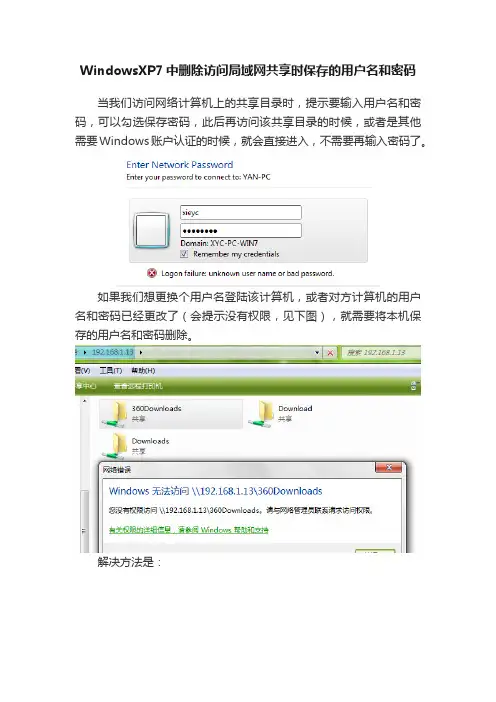
WindowsXP7中删除访问局域网共享时保存的用户名和密码当我们访问网络计算机上的共享目录时,提示要输入用户名和密码,可以勾选保存密码,此后再访问该共享目录的时候,或者是其他需要Windows账户认证的时候,就会直接进入,不需要再输入密码了。
如果我们想更换个用户名登陆该计算机,或者对方计算机的用户名和密码已经更改了(会提示没有权限,见下图),就需要将本机保存的用户名和密码删除。
解决方法是:一、Windows 7 操作系统点击“控制面板”→“用户帐户” →“管理您的凭据”,或者在"运行"对话框中输入:control keymgr.dll,打开“凭据管理器”如下界面集中显示了本机存储的所有用户名和密码等。
不仅有局域网共享访问的Windows账户凭据,还有远程桌面连接(TERMSVR)、Windows Live的一些应用甚至飞信(Fetion)的登录信息。
假设我们本机保存的是IP地址为192.168.1.13这台计算机的用户名和密码,主要关注以下两条包含该IP地址的记录:原则上只需删除第一条即可(Windows凭据,第二条"普通凭据"下的记录是用于远程桌面连接的),如下图。
然后需要重启机器,就可以重新输入用户名和密码进行访问了。
二、Windows XP / Server 2003 操作系统"运行" control keymgr.dll,界面和在Windows 7中不同,而是如下的界面:具体操作很简单,就不详细说明了。
三、对“Windows凭据”的说明:需要指出的是,凭据管理器中"普通凭据"一般是用于某个应用程序的,但是"Windows凭据"记录了Windows用户账户的认证信息,不仅用于共享访问这一个用途,而是用于所有需要使用Windwos用户账户登陆的地方。
事实上,博主写这篇文章是为了改变登陆Visual Studio Team Foundation Server 2010时所使用的用户,如下图:。
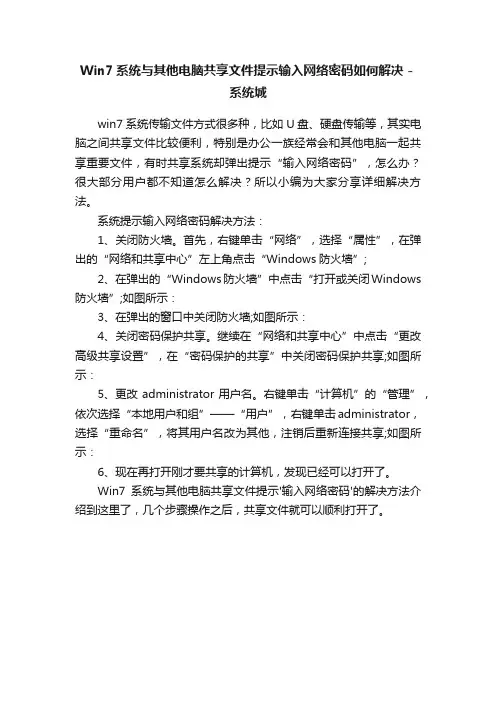
Win7系统与其他电脑共享文件提示输入网络密码如何解决-
系统城
win7系统传输文件方式很多种,比如U盘、硬盘传输等,其实电脑之间共享文件比较便利,特别是办公一族经常会和其他电脑一起共享重要文件,有时共享系统却弹出提示“输入网络密码”,怎么办?很大部分用户都不知道怎么解决?所以小编为大家分享详细解决方法。
系统提示输入网络密码解决方法:
1、关闭防火墙。
首先,右键单击“网络”,选择“属性”,在弹出的“网络和共享中心”左上角点击“Windows防火墙”;
2、在弹出的“Windows防火墙”中点击“打开或关闭Windows 防火墙”;如图所示:
3、在弹出的窗口中关闭防火墙;如图所示:
4、关闭密码保护共享。
继续在“网络和共享中心”中点击“更改高级共享设置”,在“密码保护的共享”中关闭密码保护共享;如图所示:
5、更改administrator用户名。
右键单击“计算机”的“管理”,依次选择“本地用户和组”——“用户”,右键单击administrator,选择“重命名”,将其用户名改为其他,注销后重新连接共享;如图所示:
6、现在再打开刚才要共享的计算机,发现已经可以打开了。
Win7系统与其他电脑共享文件提示'输入网络密码'的解决方法介绍到这里了,几个步骤操作之后,共享文件就可以顺利打开了。
访问局域网电脑时需要输入用户名和密码怎么办
当共享文件所在的电脑设置登陆密码后,就会出现访问共享电脑时需要输入用户名密码的情况。
最让人郁闷的是有的电脑需要输入,有些电脑不需要输入。
下面是店铺给大家整理的一些有关访问局域网电脑时需要输入用户名和密码的解决方法,希望对大家有帮助!
访问局域网电脑时需要输入用户名和密码的解决方法
共享端:点击电脑左面左下角的windows开始菜单,点击运行。
共享端:在运行框里面输入“gpedit.msc”,打开本地组策略编辑器。
共享端:本地组策略编辑器中的左侧目录依次展开计算机配置>windows设置>安全设置>本地策略,然后单击“安全选项”
共享端:点击右侧下拉框,找到“网络访问:本地账户的共享和安全模型”,右键>属性,或者双击进入设置。
共享端:点击下拉按钮,选择“仅来宾-对本地用户进行身份验证,其身份为来宾”,点击确定。
访问端:刷新网络列表,重新访问局域网共享电脑,就不需要再输入账号密码了。
END。
怎么删除局域网共享文件访问密码有时为了局域网安全,我们在共享文件时设置了密码,但是不需要时候要怎么取消局域网共享文件访问密码呢,下面随小编来学习Win7怎么删除局域网共享文件访问密码。
方法步骤1、点击任务栏右下角的网络图标,然后打开网络和共享中心;2、网络和共享中心中我们点击左侧的更改高级共享设置按钮;3、这时候打开的窗口我们主要是要修改密码保护的共享,选择关闭密码保护共享;4、然后我们打开电脑的控制面板。
在控制面板中打开管理工具;5、管理工具中我们点击打开这里的本地安全策略;6、本地策略的安全选项中我们确保这里的来宾账户状态是启用状态;7、然后我们在管理工具中打开计算机管理;8、计算机管理的本地用户和组中我们点击用户右侧的GUEST来宾双击;9、Guest属性窗口中我们如图进行设置修改!10、我们在Guest来宾账户上单击鼠标右键,然后选择设置密码;11、设置密码窗口中,我们这里什么也不要输入,然后点击确定!通常这样我们就取消了共享文件访问密码。
补充:局域网经常断线解决方法进一步排查——判断水晶头久了是否氧化,重做末端一端水晶头,故障没有排除,测试仪测试,8线全通的,可是故障依旧出现,上一会儿就掉线。
继续排查上端一端水晶头和端口,切换端口无效,重新做另一端水晶头,现在问题来了,网络干脆不通,做一次不行,两次也不行,水晶头质量不行或者网钳问题?可测试总是第三线不亮,是不愿相信的网线故障?做一对水晶头测试网钳和水晶头质量,测试8线完全通过。
排除网钳水晶头问题。
果断判断是网线第三线(白绿)可能拉扯中间断了,(但又没完全断,所以时断时续)。
自己重新定义线序,保证第1、2、3、6线跳开使用白绿线,把两端水晶头一压好,彻底解决问题,不再掉线!相关阅读:局域网网络故障分析解决ip地址冲突:ip地址冲突是局域网中经常出现的问题,有的用户可能重做系统或其他原因丢失自己的IP地址,在重新写IP的时候和其他人的IP地址一样导致ip地址出错,此时电脑右下角就会有个提示框提示你IP地址已经有人用。
局域网内怎么去掉登录用户和密码输入窗口
在日常工作中经常要建设局域网,会发现局域网中的电脑之间访问需要用户名和密码,那你知道局域网内怎么去掉登录用户和密码输入窗口吗?具体请看下面店铺介绍的操作方法!
局域网内去掉登录用户和密码输入窗口的方法
执行【开始】丨【控制面板】命令,打开【控制面板】窗口,如(1)所示。
双击【用户账户】图标,进入【用户账户】窗口。
单击【用户账户】窗口中自己使用的账户,如Administrator,进入更改账户页面,如图(2)所示。
在【用户账户】窗口的左上角单击【管理我的网络密码1选项,弹出【存储用户名和密码】对话框.如(3)所示。
单击【添加】按钮。
在windows7系统下载弹出的【登录倍息属性】对话框中输入相关信息。
信息包括服务器名称(可输入IP地址)、登录用户名和密码,如图(4)所示。
正确输入上述信息后,单击【确定】按钮,弹出【存储用户名和密码】对话框,此时可以看到刚才添加的信息,如图(5)所示。
END。
局域网密码怎么关闭
分享无线局域网密码软件因其能够免费连接他人的无线局域网而深受移动互联网终端用户的喜爱。
下面是店铺为大家整理的关于局域网密码怎么关闭,一起来看看吧!
局域网密码怎么关闭
点击任务栏右下角的网络图标,然后打开网络和共享中心!
网络和共享中心中我们点击左侧的更改高级共享设置按钮!
这时候打开的窗口我们主要是要修改密码保护的共享,选择关闭密码保护共享!
然后我们打开电脑的控制面板。
在控制面板中打开管理工具!
管理工具中我们点击打开这里的本地安全策略!
本地策略的安全选项中我们确保这里的来宾账户状态是启用状态!
然后我们在管理工具中打开计算机管理!
计算机管理的本地用户和组中我们点击用户右侧的GUEST来宾双击!
Guest属性窗口中我们如图进行设置修改!
我们在guest来宾账户上单击鼠标右键,然后选择设置密码!
设置密码窗口中,我们这里什么也不要输入,然后点击确定!通常这样我们就取消了共享文件访问密码。
大家碰到的时候可以用小编方法进行操作!。
怎么应对win7共享文件需要输入网络密码
怎么应对win7共享文件需要输入网络密码
对于win7共享文件需要输入网络密码,这件事很是烦恼,该怎么办呢,那么怎么应对win7共享文件需要输入网络密码的呢?下面是店铺收集整理的怎么应对win7共享文件需要输入网络密码,希望对大家有帮助~~
应对win7共享文件需要输入网络密码的方法
首先在控制面板里的“网络和同享基地”左下角挑选“Windows 防火墙”;
在弹出的“Windows防火墙”中点击“打开或封闭Windows防火墙”;之后封闭防火墙;
之后在“网络和同享基地”中点击“更改高档同享设置”,在“密码保护的同享”中封闭密码保护同享;
右键单击“计算机”的“办理”,顺次挑选“本地用户和组”——“用户”,右键单击administrator,挑选“重命名”,将其用户名改为其他,刊出后从头衔接同享即可。
文件需要输入网络密码怎么办
3.win7上不了网总是提示需要输入网络密码怎么办
4.win7系统访问局域网共享文件时需要密码怎么办
5.win7不需要密码访问共享文件怎么办
6.win7如何设置局域网共享无需输入用户名和密码。
怎样去除共享文件服务器的网络用户与密
码
问题描述:不少单位采用共享文件形式分享、传递文件,不同帐号由于权限、密码不一样,用户使用时大多会在客户端第一次登录时选择保存用户与密码,这样下次登录就无需再输入,有些公用电脑或者别人在自己电脑上登录别人帐号时,就会导致自己无法访问某些文件夹等问题,怎样去除这些用户名与密码呢?
去除共享文件服务器的网络用户与密码操作步骤如下:
1.打开电脑控制面板,出现如下图画面
2.双击用户帐户,出现如下图画面
3.单击管理您的凭据,出现如下图画面
4.单击相应服务器的下拉按钮,单击从保管库中删除就行了,以后双击56.7就会出现登录框。
网络上的其他的方法:
方法一
开始>>控制面板>>用户帐户>>“选择你的帐户名”>>管理我的网络密码(左上角<相关任务>栏)>>添加>>输入服务器、用户名、现在使用的密码>>确定>>关闭。
设置后再次登陆时就有登陆对话框出现了。
方法二
在"运行"对话框中输入: control keymgr.dll ,在"管理我的网络密码"中刪除已保存的密码即可
方法三
先输入:\\192.168.0.100 输入低权限的用户账号和密码。
没有勾选保存密码。
进入共享文件夹后。
关闭对话框。
再输入\\192.168.0.100 自动进入共享文件夹,没有提示需要输入帐号密码。
关闭对话框后,再输入:\\192.168.0.100\$E ,提示请检查名称的拼写。